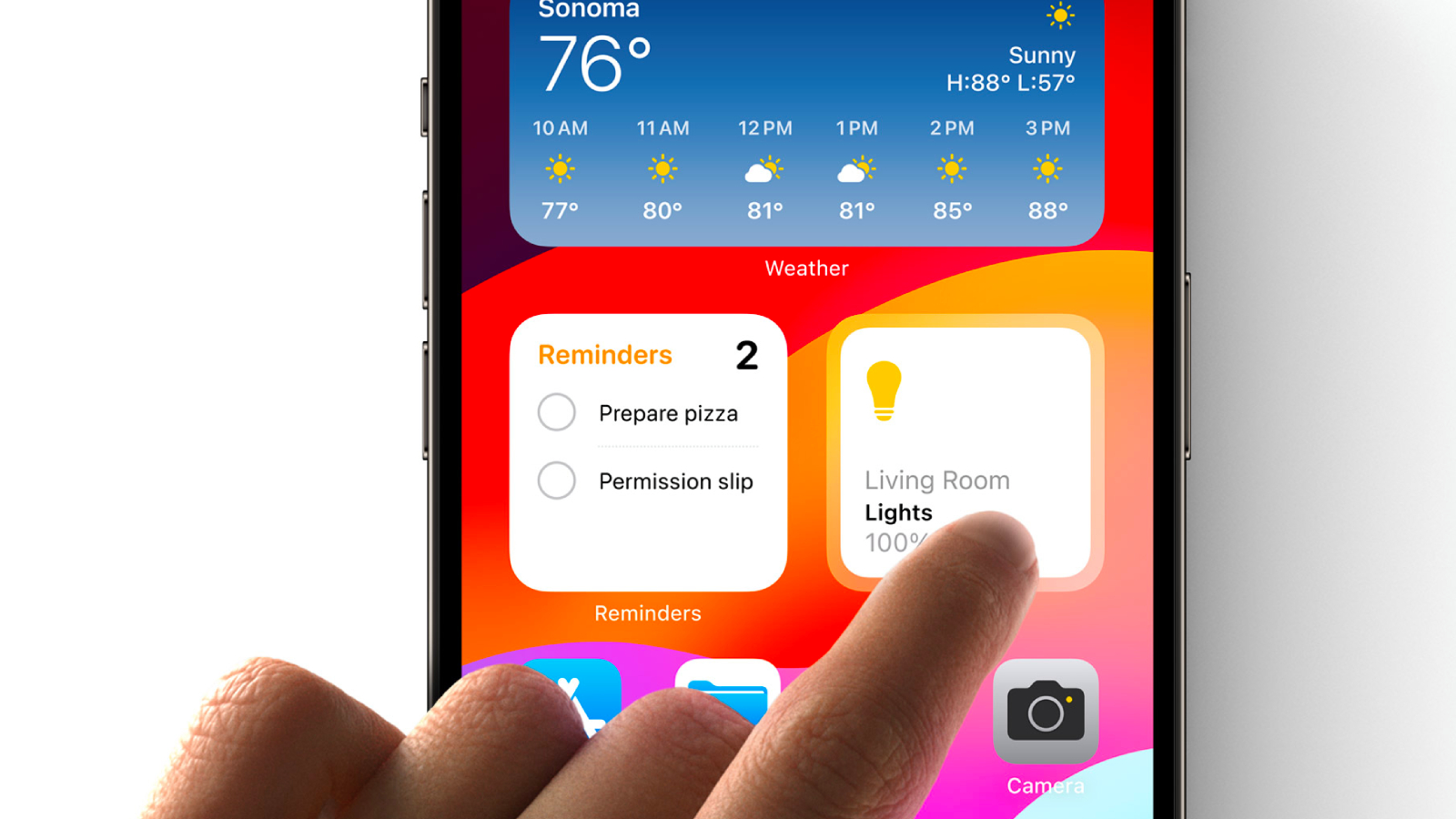S iOS 16 Apple představil zcela nový vzhled zamykací obrazovky s widgety a v iOS 17 dostává zamykací obrazovka další vylepšení. Widgety jsou užitečnější a je tu nový režim, který změní váš iPhone na informační centrum, když se nepoužívá.
V dnešním článku si ukážeme, co vše je nové v iOS 17 pro zamykací obrazovku iPhonu.
StandBy
StandBy je režim uzamčené obrazovky, který se aktivuje, když je iPhone zapojen do nabíječky. Funguje s nabíječkou MagSafe, což je pravděpodobně nejužitečnější způsob použití, ale aktivuje se také pomocí bezdrátové Qi nabíječky nebo nabíječky Lightning. Pokud máte Apple Watch, je to podobné jako režim Noční stolek, ale umí mnohem víc. Existuje několik různých obrazovek, ze kterých si můžete vybrat, z nichž některé jsou přizpůsobitelné a některé vyžadují odemknutí iPhonu.
- Widgety – S touto obrazovkou můžete procházet widgety dle vašeho výběru. Můžete nastavit dvě samostatné sady s více widgety , které zobrazují dvě sady informací vedle sebe. Widgety v každém balíčku si můžete přizpůsobit a přejetím prstem po každé straně jednotlivě je změnit.
- Fotografie – Jedna z obrazovek zobrazuje obsah z vaší knihovny fotografií s aktuálním časem v pravém horním rohu. Pokud klepnete, můžete vidět datum a umístění fotografie a použití vyžaduje, aby byl iPhone odemčen, aby nikdo nemohl vidět vaše obrázky bez vašeho svolení. Přejetím prstem můžete přepínat mezi tématy, jako jsou Oblíbené, Příroda, Domácí mazlíčci, Města a Lidé. Můžete skrýt všechna témata, která se vám nelíbí, a přidat další alba.
- Čas – Tato obrazovka zobrazuje čas a informace, jako je aktuální počasí, datum nebo čas, kdy je nastaven další budík. Můžete si vybrat digitální nebo analogový čas a jsou zde čtyři témata. Analogové téma má přizpůsobitelné zvýrazňující barvy a digitální má tučná čísla s různými barevnými možnostmi.
Na všech těchto obrazovkách můžete přejetím prstem doleva nebo doprava přepínat mezi jednou ze tří možností zobrazení a poté můžete přejetím nahoru a dolů vybrat, co se zobrazí. Pokud jste tedy například nastavili různé časové obrazovky, můžete přejetím přepínat mezi digitálním a analogovým.

Oznámení
Příchozí oznámení se zobrazí na celé obrazovce, když budete mít svůj iPhone v pohotovostním režimu. Pokud tedy dostanete například iMessage, vyskočí se jménem osoby a ikonou Zprávy, abyste věděli, že máte zprávu. Obsah, který by se normálně v oznámení nezobrazoval, se v pohotovostním režimu nezobrazí, pokud nejste poblíž a neodemknete své zařízení pomocí Touch ID nebo Face ID.
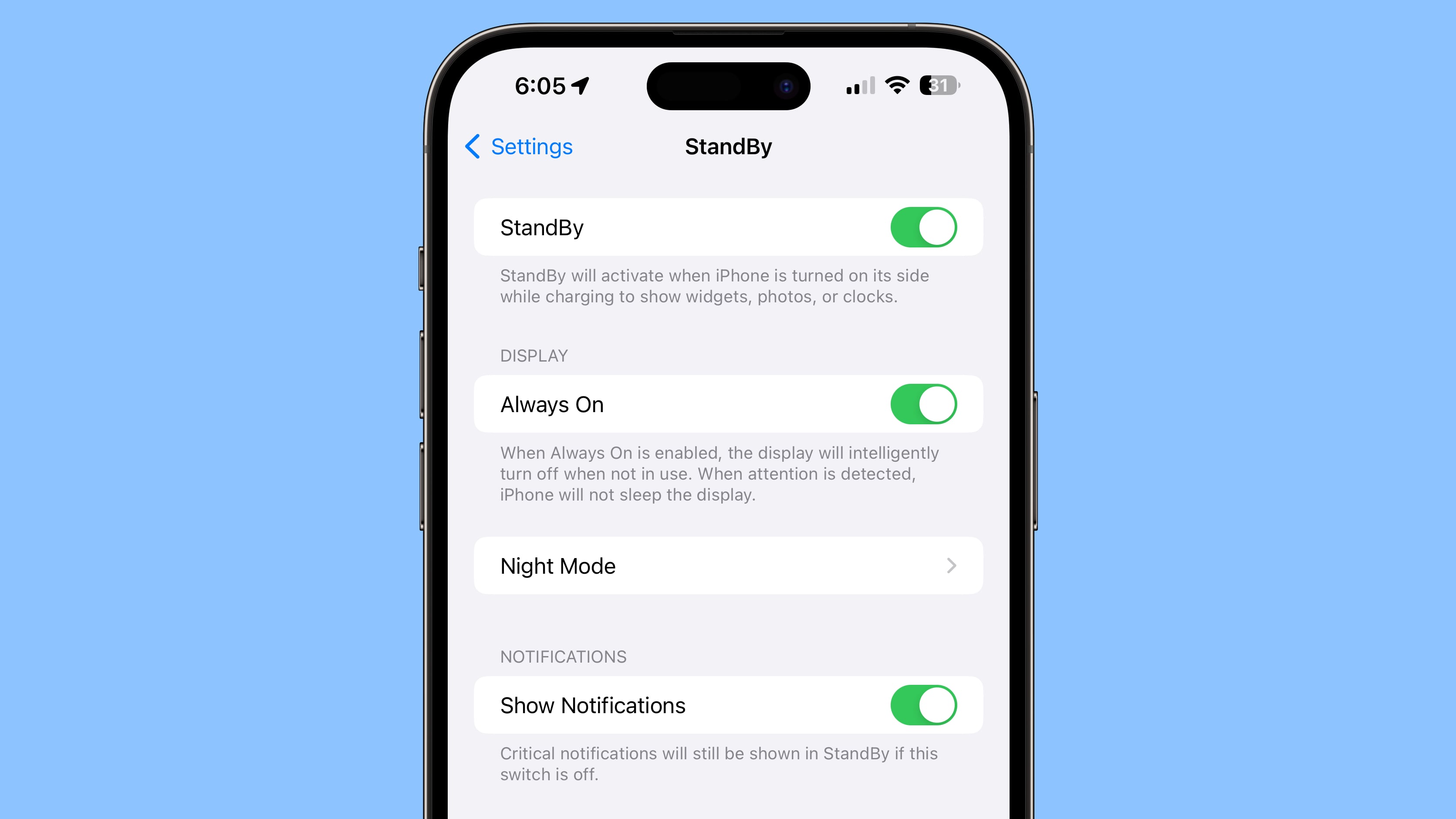
Přizpůsobení pohotovostního režimu (StandBy)
Na kterékoli z obrazovek pohotovostního režimu můžete dlouhým stisknutím otevřít možnosti přizpůsobení toho, co vidíte. Například dlouze stiskněte některý z widgetů na obrazovce widgetů a můžete si vybrat widgety, které chcete vidět. Pro téměř všechny možnosti zobrazení existují možnosti přizpůsobení a vyplatí se přejíždět a dlouze stisknout, kde je to možné, a změnit nastavení tak, aby vyhovovalo vašim potřebám.
Vždy zapnutý režim
U iPhonu 14 Pro a iPhonu 14 Pro Max (a budoucích iPhonů) je pohotovostní režim užitečnější díky neustále zapnutému displeji. Obsah v pohotovostním režimu je na těchto zařízeních vždy zapnutý a aktivní, bez nutnosti interakce s iPhonem. Na iPhonech bez trvale zapnutého displeje musíte klepnout na obrazovku, abyste ji aktivovali, protože se po krátké době vypne.
Interaktivní widgety
Widgety byly představeny s iOS 16, ale v iOS 17 jsou interaktivní, takže jsou mnohem užitečnější. Na iOS 16 klepnutím na widget spustíte doprovodnou aplikaci, ale tento krok není nutný u některých widgetů, které mají úkoly, které můžete dokončit bez aplikace.